Každý výpis v PowerShellu má své váchozí formátování, které je ve většině případů nejlepším pro správné zobrazní výstupu, ale i tak si jej někdy potřebujeme měnit.
Samostatnou částí je v tuto chvíli otevření výstupu v samostatném okně s možností filtrování, vyhledávání a řazení. Tuto možnost získáme příkazem Out-GridView, který umisťujeme za pípu (znak: | ) na konci příkazu. Příklad pro vypsání procesů:
Get-Process | Out-GridView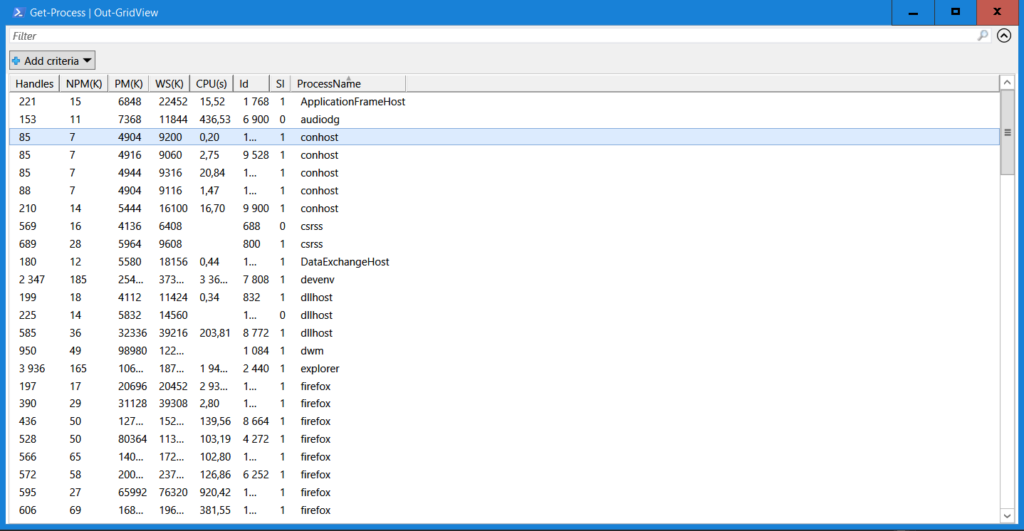
- Format-Table – naformátuje výstup jako tabulku do konzule
- Format-Custom – naformátuje dle uživatelem zadané definice
- Format-Hex
- Format-List – je asi nejčastějším formátem pro podrobné výpisy
- Format-SecureBootUEFI – nutné podrobně studovat dokumentaci
- Format-Wide – jednosloupcové zobrazení, které se tipicky v konzoli zalamuje na dva sloupce
Jako příklad si ude uveďme výpis procesu iexplorer.exe (aplikace Internet Explorer)
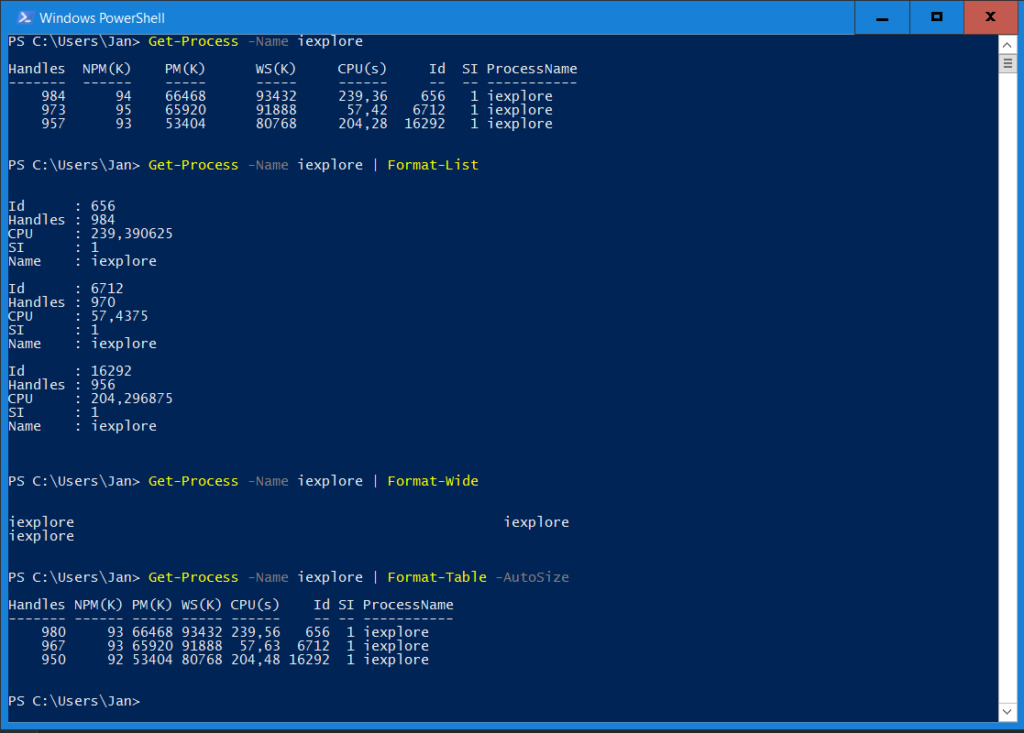
Další informace o formátování výstupu pak nalezneme v dokumentaci. Někdy se za formátování výstupu dá považovat i export např. do JSON, nebo XML, ale o tom, zase někdy příště.